Qui n’a pas, un jour, changé d’hébergeur pour son site WordPress? Sauf à être débutant, il est fort à parier que cela vous est arrivé une ou plusieurs fois. Toutefois, changer d’hébergeur, ce n’est pas comme changer de pull, il y a certaines choses à faire, et il faut bien les faire, faute de quoi votre site, ne fonctionnera pas.
Il y a la méthode manuelle, complexe et périlleuse pour de nombreuses personnes sur laquelle nous reviendrons, et la méthode assistée par un plugin, et pour ce faire, nous utiliserons aujourd’hui le plugin gratuit Duplicator.

Migrez ou déplacez votre site WordPress avec Duplicator
Dans article, nous allons décrire les quelques étapes, faciles, vous permettant la migration de votre site WordPress avec le plugin Duplicator. Vous pouvez utiliser ce plugin pour:
- Migrer un site WordPress d’un serveur à un autre
- Déplacer votre base de données d’un serveur à un autre
- Migrer votre site WordPress localement sur votre ordinateur
Pour ce tutoriel, nous allons prendre l’exemple du déplacement d’un site WordPress vers mon ordinateur.
L’utilisation du plugin Duplicator est facile, mais elle nécessite toutefois un peu d’expertise technique. Après avoir lu l’article vous déciderez si vous voulez faire la migration de votre site WordPress ou si vous avez besoin d’une aide professionnelle.
Les étapes de la migration
Lors d’une migration il existe quelques étapes qu’il faut suivre:
- Déplacer des fichiers (dossier wp-content, les fichiers wp-config, .htaccess et robots.txt ) de l’ancien serveur vers le nouveau serveur
- Déplacer la base de données de l’ancien serveur vers le nouveau serveur
- Changer le Nameserver du noms de domaine auprès de votre registrar afin de le faire correspondre au nouveau serveur
Duplicator crée une archive de vos fichiers et de la base de données existante, et les décompressent et les installent rapidement sur le nouveau serveur. Maintenant, puisque vous connaissez les étapes à suivre, laissez-moi vous guider étape par étape pour votre première migration.
Préparez le site existant pour la migration:
Rendez-vous sur le tableau de bord de votre site WordPress existant, installez le plugin Duplicator et activez le. Une fois l’activation effectuée, la première étape consiste à créer un paquet qui contiendra tous les fichiers essentiels à la migration vers le nouveau serveur.
Cliquez sur Duplicator> Paquets> Créer un nouveau paquet:

Par défaut le plugin indique la date et le nom du site comme nom de fichier, vous pouvez le modifier afin de le faire correspondre à vos souhaits.
Si vous le souhaitez, cliquer sur l’onglet Archive et désélectionnez certaines tables de base de données dont vous n’avez pas besoin, ou tout répertoire à ne pas inclure dans l’archive.
Je vous suggère, avant de créer le paquet de duplication, de supprimer tous les fichiers cache de votre plugin de cache et d’optimiser votre base de données WordPress.
Cliquez sur Suivant, Duplicator va scanner votre site WordPress et éventuellement afficher des erreurs telles que:
- Fichiers Volumineux
- Paramètres WordPress
- Autres avertissements
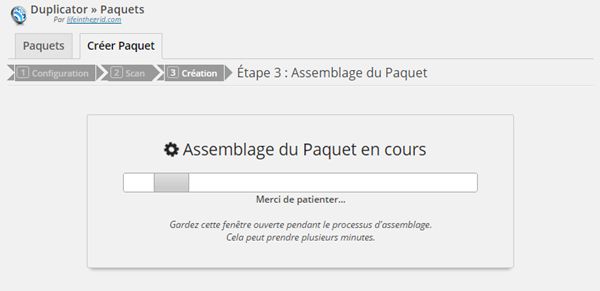
Si vous voyez apparaître une erreur, rectifiez la et Re-Scanner afin que Duplicator analyse à nouveau votre site. Dans mon cas, j’ai fini par supprimer quelques très gros fichiers, qui avaient plus de deux ans et cela a réduit la taille globale du paquet. (Voir la capture d’écran ci-dessous pour mon résultat de l’analyse)

L’alerte WorsPress me signalait que je devais avoir une version supérieur à 3.7 alors que le site en question fonctionne avec la version 4.1, quand à l’alerte fichier, il s’agit d’un fichier php, très volumineux, d’un plugin.
Cliquez sur Création pour que Duplicator crée un paquet qui contiendra le fichier d’installation et un fichier d’archive. Selon la taille de votre site WordPress, cela peut prendre de quelques secondes à quelques minutes.

Vous devez télécharger les deux fichiers, Installeur et Archive, et ce sont ces seuls fichiers dont vous aurez besoin pour migrer vers votre nouveau serveur. Une fois le téléchargement terminé, il est temps de passer au nouveau serveur sur lequel il nous faut préparer certaines choses pour pouvoir terminer la migration de notre site WordPress.
Préparation du nouveau serveur pour la migration
Un des points forts de Duplicator est qu’il n’est pas nécessaire d’installer WordPress sur le nouveau serveur avant la migration, contrairement à d’autres plugin. Ce plugin va s’occuper de tout, il vous suffit de créer une nouvelle base de données et un utilisateur.
La même méthode est utilisé pour changer d’hébergement ou pour changer de nom de domaine pour votre site WordPress.
Sur votre nouveau serveur d’hébergement vous devez effectuer les opérations suivantes:
- Créer une base de données
- Ajouter un utilisateur à la base de données en lui octroyant tous les privilèges.
- Notez le nom de base de données, le nom de l’utilisateur et le mot de passe. Nous en aurons besoin dans l’étape suivante.
- Chargez à la racine de votre domaine sur le nouveau serveur, via FTP ou avec le gestionnaire de fichiers de votre hébergeur, l’installeur et le fichier d’archive (format .zip), créés précédemment.
Une fois que le transfert est terminé, vous accéder à votre nouvelle adresse via l’adresse IP du serveur, votre domaine n’étant pas encore transféré, et pour terminer entrez dans l’URL l’adresse IP suivi de « installer.php ».
[alert-note]Exemple : http://86.87.88.89/installer.php[/alert-note]A présent, il faut insérer les données de la nouvelle base de données crée plus haut.

Ajouter les détails de la base de données et cliquez sur Tester la connexion pour voir si tout fonctionne correctement. Dans la majorité des cas, l’ hôte (Host) sera « localhost », entrez ensuite les détail de la base de données, tels que vous venez de la créer sur le nouveau serveur.
Cliquez sur « Run Deployment » et vous verrez un écran comme celui-ci apparaître:

Dans l’écran ci-dessus j’ai simplement modifié le champ URL. Comme le plugin avait enregistré l’URL temporaire, je l’ai modifié afin que ledomaine soit utilisé, et c’est tout! Cliquez sur « Run Update’ et si vous n’avez pas commis d’erreur, votre site WordPress existant a été migré vers votre nouveau serveur.
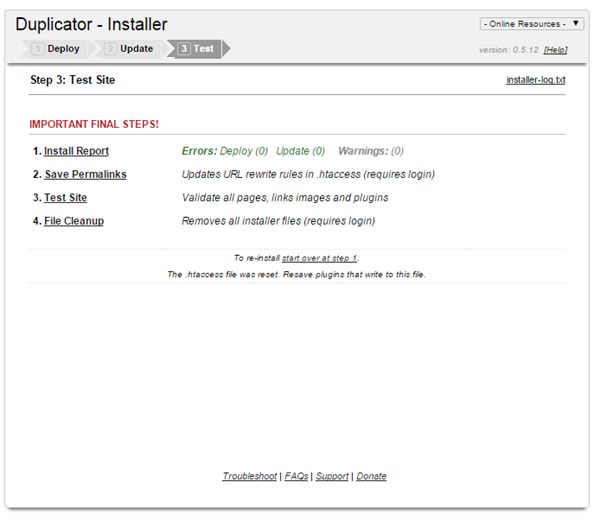
Garder votre login FTP à portée de main afin de vérifier si tout est au bon endroit, ce qui devrait être le cas. Si pour une raison quelconque, la migration ne se passe pas bien, vous pouvez répéter le processus sur le nouveau serveur afin de faire fonctionner votre site. Lors de ma première utilisation du plugin, j’ai du m’y reprendre à deux fois avant que la migration soit réussie).
Une fois que vous êtes satisfait, en cas de nouvel hébergeur, redirigez votre domaine, depuis le bureau d’enregistrement de votre domaine, là où vous l’avez acheté,vers le site de votre nouvel hébergeur.
En vous connectant à votre tableau de bord WordPress sur le nouveau serveur, Duplicator vous demandera de supprimer tous les fichiers de sauvegarde existants.
Vérifiez tout de même, via votre connexion FTP, si il ne reste pas de fichier de transfert, et si c’est le cas, supprimez les.
Lors de la migration, des erreurs peuvent survenir, les deux plus fréquentes sont:
- Erreur de connexion à la base de données
Si cette erreur apparaît, vérifiez si les tables de votre base de données ont été ajoutées dans la nouvelle base et si les données du fichier wp-config.php sont correctes. Répétez le processus depuis le début pour résoudre ce problème.
- ionCube Encoder for PHP 5
C’est l’erreur la plus fréquente à laquelle vous pourriez avoir à faire face lors d’un changement de serveur. La meilleur solution dans ce cas est de contacter votre hébergeur ou le développeur du plugin.
Conclusion: Duplicator eszt la solution pour migrer facilement votre site WordPress
Après avoir utilisé Duplicator, je peux dire que j’ai été impressionné, ce plugin gratuit simplifie le processus de migration à l’extrême. Votre expérience peut différer en fonction de la taille de votre base de données et des fichiers WordPress, mais dans l’ensemble, pour un plugin gratuit, c’est une excellente solution pour migrer un site WordPress vers un nouveau serveur.
Avez-vous utilisé Duplicator? Utilisez vous d’autres plugin ou une autre méthode de migration pour passer d’un serveur à un autre? J’attends votre retour d’expérience dans les commentaires ci-dessous.
Cet article vous a semblé utile? Partage le, Merci!
Publié à l'origine le : 17 février 2015 @ 14 h 12 min

